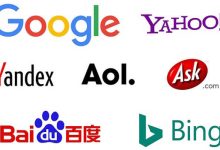طريقة تقسيم الهارد ديسك مجاناً ببرنامج MiniTool Partition
مقدمة
إدارة مساحة التخزين على أجهزة الحاسوب أصبحت ضرورة ملحة مع تزايد حجم البيانات وتنوع استخدامها في الحياة اليومية والمهنية. واحدة من العمليات الأساسية التي يجب على المستخدمين إتقانها للحفاظ على تنظيم جهازهم وتحسين أدائه هي عملية تقسيم الهارد ديسك أو تقسيم القرص الصلب. تساعد هذه العملية على تخصيص مساحة مناسبة لكل نوع من البيانات، تسهيل إدارة الملفات، وتقليل مشاكل الأداء الناتجة عن تراكم البيانات غير المنظمة.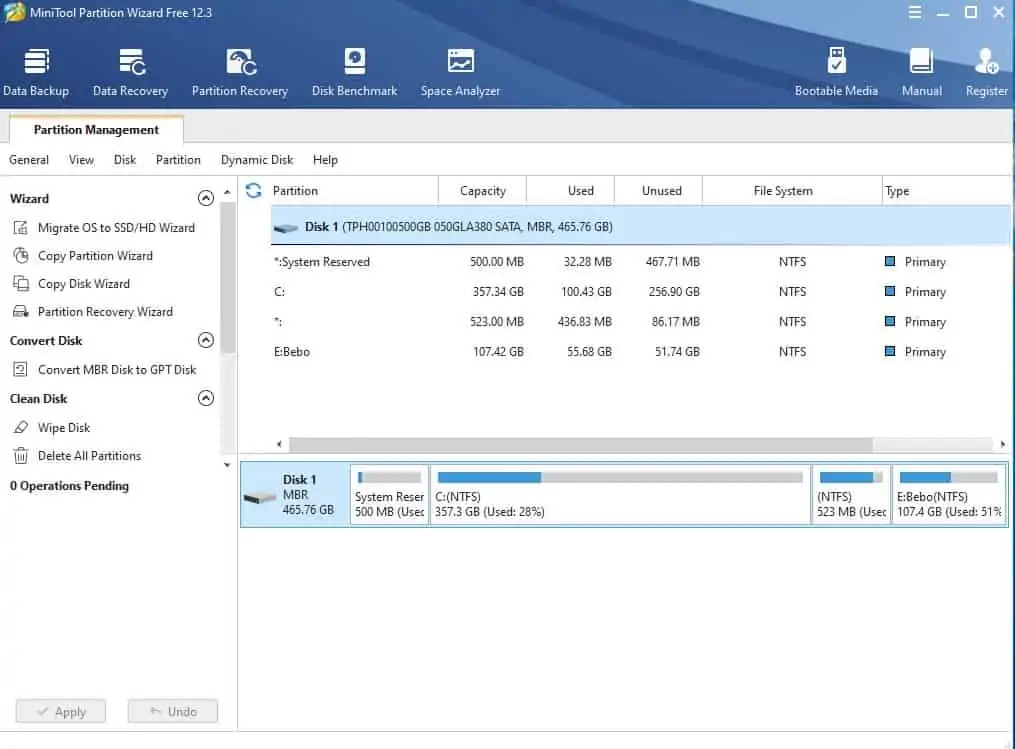
يعد برنامج MiniTool Partition Wizard من أبرز الأدوات المجانية والمتخصصة في إدارة الأقسام على الهارد ديسك، ويوفر واجهة سهلة الاستخدام وميزات متقدمة تتيح للمستخدمين تقسيم الأقراص بسهولة وبدون الحاجة إلى خبرة تقنية متعمقة. في هذا المقال، سنستعرض بشكل شامل خطوات وتقنيات تقسيم الهارد ديسك باستخدام MiniTool Partition Wizard، مع التركيز على النصائح المهمة، وأفضل الممارسات، بالإضافة إلى شرح تفصيلي عن أنواع الأقسام وكيفية تنظيمها بشكل فعال.
أهمية تقسيم الهارد ديسك وأثره على أداء الجهاز
تحسين الأداء وتقليل زمن الوصول
عندما يكون الهارد ديسك مقسمًا بشكل منظم، يقل زمن الوصول إلى البيانات ويزيد من سرعة القراءة والكتابة. هذا الأمر مهم خاصة لنظام التشغيل والبرامج التي تتطلب سرعة عالية في الوصول إلى الملفات، حيث يقلل التقسيم من الحاجة للبحث في كامل مساحة القرص عن الملف المطلوب.
إدارة البيانات بشكل منظم
التقسيم يسهل تصنيف البيانات وتقسيمها حسب نوعها أو استعمالها، مما يسهل من عملية النسخ الاحتياطي، الاستعادة، وأيضًا تصحيح الأخطاء أو استبدال الأقسام التالفة دون التأثير على باقي البيانات.
حماية البيانات وتقليل المخاطر
في حالة تلف قسم معين، يمكن للمستخدم استعادته أو إصلاحه دون الحاجة إلى إعادة تهيئة كامل الهارد ديسك، الأمر الذي يقلل من خطر فقدان البيانات الهامة أو الضرورية.
أنواع تقسيمات الهارد ديسك وتقسيمها حسب الاستخدام
التقسيم الأساسي (Primary Partition)
هو القسم الذي يُستخدم عادة لتثبيت نظام التشغيل الرئيسي، ويمكن أن يُستخدم أيضًا لتثبيت برامج أو تخزين البيانات. يمكن أن يكون هناك حتى أربع تقسيمات أساسية على قرص واحد.
التقسيم الموسع (Extended Partition)
يُستخدم لإنشاء أقسام إضافية على القرص لا تتجاوز الحد المسموح به للأقسام الأساسية، حيث يمكن أن تتفرع منها عدة أقسام من نوع المنطقية (Logical Drive).
الأقسام المنطقية (Logical Drives)
تُنشأ داخل القسم الموسع، وتُستخدم عادة لتنظيم البيانات بشكل أكثر تفصيلًا، خاصة على الأقراص التي تحتوي على عدة أجزاء من البيانات أو البرامج.
التقسيمات الخاصة بالأنظمة والخوادم
هناك تقسيمات مخصصة خاصة بأنظمة خوادم أو بيئات عمل معينة، وتتميز بخصائص أمان وأداء متقدمة، لكن استخدامها يقتضي خبرة فنية عالية.
مميزات استخدام MiniTool Partition Wizard في تقسيم الهارد ديسك
سهولة الاستخدام والتفاعل مع الواجهة
يتميز البرنامج بواجهة رسومية بديهية تمكن المستخدم من فهم جميع الخيارات والإجراءات بسهولة، مع توفير الأدوات الضرورية لتقسيم، توسيع، أو حذف الأقسام بشكل مباشر وسلس.
الوظائف المتعددة والمتقدمة
إلى جانب تقسيم الأقراص، يتيح البرنامج أيضًا إمكانية تعديل حجم الأقسام، دمجها، تقسيمها، استنساخ الأقراص، وتحويل أنظمة الملفات، وكل ذلك بدون حذف البيانات أو تضررها في معظم الحالات.
دعم أنظمة ملفات متنوعة
يوفر دعمًا لأنظمة ملفات متعددة مثل NTFS، FAT32، Ext2، Ext3، وغيرها، مما يجعله مثاليًا للاستخدام على أنظمة تشغيل مختلفة أو وسائط تخزين متعددة.
القدرة على العمل دون فقد البيانات
يوفر البرنامج أدوات خاصة لإعادة التقسيم أو تعديل الأقسام دون الحاجة لفورمات أو فقدان البيانات، مع ضمان استرجاع البيانات في حال حدوث أخطاء أو عمليات غير مكتملة.
خطوات تقسيم الهارد ديسك باستخدام MiniTool Partition Wizard بشكل مفصل
1. التحميل والتثبيت
ابدأ بزيارة الموقع الرسمي لـ MiniTool وتحميل النسخة المجانية من البرنامج. تتوفر إصدارات مطورة تتضمن مزايا إضافية مقابل رسوم، لكن الإصدار المجاني يلبي أغلب الاحتياجات الشخصية والمهنية. بعد التحميل، قم بتثبيت البرنامج باتباع تعليمات التثبيت، مع ضرورة اختيار مسار التثبيت بعناية وتثبيت البرنامج على قرص ثابت غير مخصص للتقسيم الذي ترغب في العمل عليه.
2. استعراض أقسام القرص الحالية
عند فتح البرنامج لأول مرة، ستظهر الواجهة الرئيسية التي تعرض جميع الأقراص والأقسام الموجودة على الجهاز، مع عرض معلومات تفصيلية مثل الحجم، نوع نظام الملفات، الحالة، وأسلوب التهيئة. هنا، يمكن للمستخدم تحديد القرص الذي يرغب في تقسيمه أو تعديل أقسامه.
3. تحليل البيانات واختيار القرص المناسب
قبل الشروع في أي تغيير، يُنصح بعمل تحليل للبيانات الموجودة من خلال أدوات البرنامج، والتأكد من وجود نسخ احتياطية مهمة. بعد ذلك، قم بتحديد القرص الذي سيتم تقسيمه، وحدد الهدف من التقسيم، سواء كان لإنشاء قسم جديد، توسيع قسم قائم، أو دمج أقسام.
4. إنشاء قسم جديد أو تعديل قسم موجود
إنشاء قسم جديد
- انقر بزر الماوس الأيمن على المساحة غير المخصصة أو على قسم موجود، واختر “Create”.
- حدد حجم القسم الجديد، نوع الملف (عادة NTFS لأجهزة ويندوز)، واسم القسم إن رغبت.
- اختر موقع القسم (يمين أو يسار من المساحة المتاحة)، ثم اضغط “OK”.
توسيع قسم موجود
- اختيار القسم المراد توسيعه، ثم النقر على “Resize/Move”.
- سحب شريط الحجم لتكبير القسم أو إدخال حجم يدويًا.
- اضغط “OK” لتأكيد التغييرات.
5. تطبيق التغييرات والانتظار
بعد إتمام عمليات التعديل، اضغط على زر “Apply” أعلى البرنامج. سيبدأ النظام في تنفيذ التغييرات، وقد يُطلب منك إعادة التشغيل لإتمام العملية بنجاح. يُنصح بعدم إيقاف تشغيل الجهاز أثناء عملية التغيير لضمان السلامة وعدم تلف البيانات.
6. التحقق من الأقسام الجديدة أو المعدلة
بعد الانتهاء، افتح “مستكشف الملفات” على نظام التشغيل الخاص بك وتحقق من ظهور الأقسام الجديدة أو التغيرات على الأقسام الحالية. إذا ظهرت جميع الأقسام كما هو متوقع، تكون عملية التقسيم قد تمت بنجاح.
نصائح مهمة لضمان نجاح عملية تقسيم الهارد ديسك
عمل نسخ احتياطية قبل البدء
لا يُنصح أبدًا بإجراء عمليات تقسيم أو تعديل الأقسام على قرص يحتوي على بيانات هامة دون أخذ نسخة احتياطية كاملة من البيانات. يمكن استخدام أدوات النسخ الاحتياطي المدمجة في النظام أو برامج خارجية لضمان عدم فقدان البيانات في حالة حدوث خطأ ما.
توفير مساحة كافية للتقسيم
عند إنشاء أو توسيع قسم، ينبغي أن تكون هناك مساحة فارغة كافية على القرص بحيث يمكن تقسيمها بشكل ملائم، مع مراعاة أن الحجم المخصص يتناسب مع حجم البيانات المتوقعة أو الاستخدام المستهدف.
اختيار نوع نظام الملفات المناسب
يعتمد نوع نظام الملفات على نوع الاستخدام، فـ NTFS هو الأكثر ملاءمة لنظام Windows، بينما FAT32 يدعم توافق أكبر مع أنظمة أخرى، وExt3 أو Ext4 هو الخيار الأمثل لأنظمة Linux. اختيار النظام الصحيح يضمن توافق البيانات والأداء المطلوب.
تجنب إيقاف التشغيل أثناء العمليات
يجب عدم إيقاف تشغيل الجهاز أو قطع التيار الكهربائي أثناء عمليات التعديل، لأن ذلك قد يؤدي إلى تلف البيانات أو فساد الأقسام. الانتظار حتى يكتمل تطبيق جميع التغييرات هو الحل الأمثل.
الميزات المتقدمة لبرنامج MiniTool Partition Wizard
دمج الأقسام وتوسيعها
يمكن دمج قسمين متجاورين أو أكثر بسهولة باستخدام خاصية “Merge Partition”، مما يساعد على تحسين استغلال المساحة وتقليل التشتت في التوزيع.
تحويل نظام الملفات
يتيح البرنامج تحويل أنظمة الملفات (مثل تحويل FAT32 إلى NTFS) دون الحاجة إلى فورمات، مما يحافظ على البيانات ويخفض من جهد إدارة البيانات.
استنساخ الأقراص
خاصية استنساخ الأقراص تسمح بنقل جميع البيانات والأقسام إلى قرص جديد بسرعة وسهولة، وهو أمر مفيد عند ترقية الهارد ديسك أو نقل البيانات لمكون جديد.
إعادة توزيع المساحة
يساعد على تقسيم المساحة بشكل ديناميكي ومرن، بحيث يمكنك إعادة توزيع المساحات بين الأقسام بشكل متوازن، حسب الطلب.
كيفية التعامل مع أخطاء وتقنيات الإصلاح
مشاكل الشقوق أو تلف الأقسام
في حالة وجود أخطاء أو تلف في قسم معين، يمكن استخدام أدوات الإصلاح المدمجة أو برامج مساعدة لإصلاح الأخطاء أو استعادة البيانات المفقودة.
استخدام أدوات Windows لإصلاح الأقراص
توفر أنظمة Windows أدوات مثل CHKDSK التي يمكن استخدامها لفحص وإصلاح الأخطاء في الأقراص، مع تقديم تقارير عن الحالة الصحية للهارد ديسك.
النسخ الاحتياطي واستعادة البيانات
يفضل دائمًا حفظ نسخة احتياطية قبل أي تعديل، واستخدام أدوات استعادة البيانات في حال فقدان أو تلف الأقسام.
ملخص ونصائح ختامية
تقسيم الهارد ديسك هو عملية مهمة وفعالة لتنظيم البيانات وتحسين أداء الجهاز، ويُعد استخدام برنامج MiniTool Partition Wizard من الخيارات الأفضل للمبتدئين والمحترفين على حد سواء. يوفر البرنامج أدوات دقيقة وسهلة الاستخدام تضمن أمن البيانات ونجاح عملية التقسيم.
من المهم الالتزام بالإجراءات الأمنية، خاصة وحفظ البيانات، والتأكد من عدم قطع التيار أثناء عمليات التعديل. كما يُنصح دائمًا بتوثيق التغييرات والعمل على نظام واضح للتقسيم لضمان إدارة سهلة ومرنة للمساحة التخزينية.
المصادر والمراجع
تعد هذه المصادر من أهم المراجع التي يمكن الاعتماد عليها للحصول على أحدث المعلومات والتحديثات حول البرنامج، بالإضافة إلى استشارات الدعم الفني عند الحاجة.